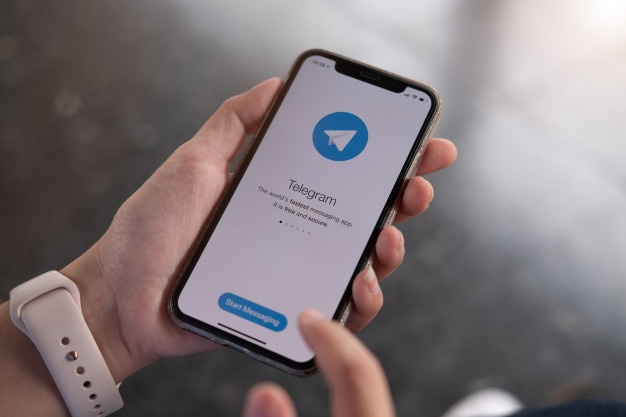A meno che tu non abbia configurato il tuo account per saltare la password o non utilizzi un metodo di accesso alternativo, devi digitare la password nella schermata di accesso per accedere al tuo account Windows. Ma cosa succede se la tastiera è rotta o non risponde? O cosa succede se stai usando un chiosco touch screen che non ha una tastiera?

Niente panico! Se non hai una tastiera di riserva a portata di mano, puoi comunque accedere al tuo account Windows. Tutto ciò di cui hai bisogno è un mouse funzionante, un trackpad o un touch screen. Ecco come funziona.
Accedi a Windows con la tastiera su schermo
Tutte le versioni moderne di Windows includono una funzionalità chiamata tastiera su schermo. Come descrive il nome, questa è semplicemente una rappresentazione virtuale di una tastiera fisica reale sullo schermo del tuo PC. Invece di premere i tasti sulla tastiera fisica, usi il mouse o il touchscreen per selezionare ciascun tasto. Ciò include i tasti modificatori come Spostare e Alt.

Ciò significa che puoi utilizzare la tastiera su schermo per accedere a Windows senza tastiera, indipendentemente dalla complessità della tua password. Per accedere alla tastiera su schermo dalla schermata di accesso di Windows, cerca il simbolo Facilità di accesso icona. Sembra un cerchio punteggiato con frecce che puntano verso il basso e verso destra. Nella schermata di accesso di Windows 10, questa icona si trova nell'angolo in basso a destra dello schermo.

Fare clic sull'icona per visualizzare il menu Accesso facilitato, che include diverse opzioni per assistere gli utenti con disabilità. L'opzione che stiamo cercando è Tastiera sullo schermo. Fai clic o toccalo e vedrai apparire sullo schermo una replica virtuale a grandezza naturale di un layout di tastiera standard.

È possibile riposizionare o ridimensionare la tastiera su schermo nello stesso modo in cui si manipolano le finestre delle applicazioni standard. Per accedere senza tastiera, seleziona il tuo account dall'elenco utilizzando il mouse o il touch screen, assicurati che il cursore sia attivo nella casella della password dell'account, quindi utilizza il mouse o il touch screen per inserire la password tramite lo schermo tastiera, un carattere alla volta.

Al termine, fai clic o tocca il tasto Invio della tastiera su schermo o fai clic sulla freccia a destra della casella della password. Questo ti consentirà di accedere al tuo account Windows dove puoi continuare a navigare nel sistema operativo con il mouse o il touch screen fino a quando non sarà disponibile una tastiera funzionante.
Suggerimenti per la risoluzione dei problemi
Se hai problemi a far rispondere il tuo dispositivo, ecco alcuni suggerimenti rapidi su come rimediare.
- Spegni il tuo dispositivo ed esegui un consumo energetico, tutto ciò che devi fare è spegnerlo, scollegare la batteria/cavo è possibile e tenere premuto il pulsante di accensione per almeno 10 secondi.
- Se applicabile, pulire accuratamente il touchscreen.
- Ripristina il dispositivo, assicurati prima di eseguire il backup dei dati.
- Sostituisci il digitalizzatore sul tuo dispositivo, supponendo che sia touchscreen.
Controlla la garanzia del tuo dispositivo prima di affrontare qualsiasi problema non necessario, non ha senso non ottenere ciò per cui hai pagato.
Conosci altri modi per utilizzare il computer senza tastiera? Fatecelo sapere in basso!